
Windows 10 має ряд доступних тем. Що дозволяє нам постійно змінювати зовнішній вигляд команди. За замовчуванням вибрана тема, яка використовується на комп'ютері. Але коли ми хочемо, мати можливість вибрати іншу тему, яку ми вважаємо цікавішою або кращою для команди.
Правда полягає в тому, що змінити це на комп’ютері дуже просто. Але, безумовно, є користувачі, які все ще мають невеликий досвід роботи з Windows 10. Тому, якщо ви хочете змінити тему, ми покажемо вам нижче кроки, які ми маємо виконати в цьому відношенні. Вони зовсім не складні.
Перш за все, як це зазвичай буває в ситуаціях такого типу, ми маємо це зробити відкрити налаштування Windows 10 - -. У нас є два способи зробити це. Ми можемо використовувати комбінацію клавіш Win + I. Ми також можемо відкрити меню «Пуск» і натиснути на піктограму шестірні. Обидва способи дозволяють відкрити цю конфігурацію.
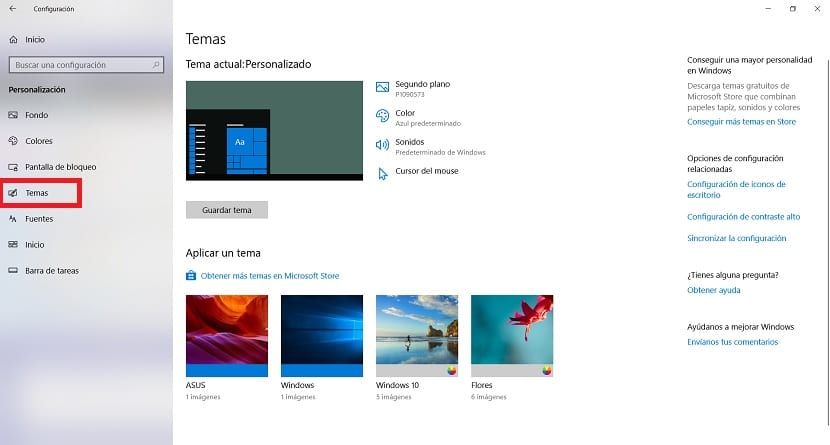
Потрапивши всередину, ми повинні увійти в розділ налаштування. Це один із розділів на екрані. Далі, коли ми знаходимося всередині нього, ми маємо подивитися на стовпець з лівого боку. Одним із варіантів у цій колонці є Теми, на яких потрібно натиснути.
Тоді ми вже в цьому розділі тем. У ньому ми можемо побачити теми, які ми маємо для використання в Windows 10. Окрім того, що ми можемо вибрати ту, яку ми хочемо використовувати в операційній системі на той час. Крім того, якщо ми хочемо, у нас є можливість Отримайте більше тем у магазині Microsoft.
Тепер це лише питання виберіть тему, яку ви хочете використовувати в Windows 10 і ви можете побачити, як він встановлюється на комп'ютері. Якщо ви не були впевнені в тому, як виглядав інтерфейс, я впевнений, що такі типи змін вас зацікавлять. Крім того, дуже легко змінити.